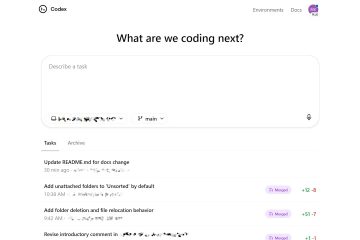.single.post-author, Autor: Konstantinos Tsoukalas, Última actualización: 16 de septiembre de 2025
Si no pudo conectarse a la red AnyDesk a pesar de que su conexión a Internet está funcionando, continúe leyendo a continuación para solucionar el problema.
Como sabes, AnyDesk es una herramienta confiable para acceder remotamente a una computadora desde cualquier lugar. Sin embargo, de vez en cuando, los usuarios encuentran los errores de conexión”No se pudo conectar a la red AnyDesk”y”Desconectado de la red AnyDesk”sin motivo aparente.

¿Qué causa el error”No se pudo conectar a la red AnyDesk”?
El problema de conexión de AnyDesk puede estar relacionado con varios motivos, entre los que se incluyen:
Problemas de conexión a Internet: inestable o sin acceso a Internet Fecha/hora incorrecta. Firewall o antivirus que bloquea AnyDesk Router o restricciones de red (por ejemplo, redes corporativas) Problemas o mantenimiento del servidor AnyDesk Versión obsoleta de AnyDesk Configuración de DNS incorrecta
Cómo solucionarlo: no se pudo conectar a la red AnyDesk en Windows 11/10.
Método 1.Asegúrese de que la configuración de fecha y hora sea correcta.
La causa principal de AnyDesk El problema de conexión es la configuración incorrecta de fecha/hora. Específicamente, si la configuración de hora de la computadora no es precisa con su zona horaria o la hora y la fecha son incorrectas,* entonces AnyDesk no podrá conectarse a la red. Para solucionar este problema:
* Nota: esto suele ocurrir después de una instalación limpia de Windows.
1. Verifique que su conexión a Internet esté funcionando visitando varios sitios.
2. Cierre AnyDesk.
3. Vaya a Inicio > Configuración > Hora e idioma > Fecha y hora y establezca la zona horaria correcta para su región. Luego, Ajustar la hora automáticamente apague y en nuevamente para actualizar la hora.

4. Ahora continúe y elimine la carpeta”AnyDesk“de estas ubicaciones:*
C:\Program Files\ C:\ProgramData\ C:\Users\Admin\AppData\Roaming\
* Nota: Para navegar fácilmente a las ubicaciones anteriores, simplemente copie y pegue las rutas anteriores en la barra de direcciones del Explorador de archivos y presione Entrar

5. Reinicie su PC.
6. Ejecute AnyDesk y verifique si el problema de conexión está resuelto.
Método 2. Permitir AnyDesk en Firewall.
Otro motivo de los problemas de conexión de AnyDesk es el Firewall. Para permitir AnyDesk en Windows Firewall.*
* Nota: Estas instrucciones solo se aplican si tiene AnyDesk instalado en su computadora y no si está ejecutando la versión portátil de AnyDesk.
1. Escriba”firewall“en la Búsqueda y luego abra Firewall y protección de red en los resultados.

2. En el panel’Firewall y protección de red’, haga clic en Permitir una aplicación a través del firewall/

3. Aquí, asegúrese de que AnyDesk esté permitido en las redes Privada y Pública seleccionando las casillas de verificación correspondientes y luego presione Aceptar.

4. Finalmente, reinicie su PC e intente conectarse a la red AnyDesk.
Método 3. Cambiar Configuración de DNS.
A veces, AnyDesk no puede conectarse a la red debido a la configuración de DNS existente. Entonces, haz lo siguiente:
1. Presiona las teclas Windows + R para abrir el cuadro de comando Ejecutar.
2. Escribe”ncpa.cpl“y presiona Aceptar.

3. Haga clic derecho en la conexión de red activa (por ejemplo,”Ethernet“, si está conectado a la red a través de un cable Ethernet, o”Wi-Fi“para conexión inalámbrica) y elija Propiedades.

4. Ahora seleccione el Protocolo de Internet versión 4 (TCP/IPv4) y haga clic en Propiedades.

Seleccione Usar las siguientes direcciones de servidor DNS Escriba”8.8.8.8“debajo, que es la dirección del servidor DNS de Google. Haga clic en Aceptar dos veces para aplicar el cambio y luego cierre todas las ventanas. 
6. Finalmente, ejecute AnyDesk y verifique si puede conectarse a la red AnyDesk.
Método 4. Actualización AnyDesk.
Si alguno de los métodos anteriores no resuelve el problema de conexión de AnyDesk, desinstale AnyDesk y luego descargue e instale la última versión de AnyDesk.
Ayuda adicional:
Si el problema no se soluciona después de lo anterior, intente lo siguiente:
Compruebe si AnyDesk está funcionando (conectándose) después de deshabilitar el Firewall de Windows o cualquier firewall de terceros que pueda estar utilizando. Para comprobar esto, cierre y desinstale AnyDesk, luego desactive el Firewall y luego ejecute AnyDesk. Si se conecta, reinstálelo y luego vuelva a habilitar el Firewall. Verifique si el problema persiste incluso si conecta su computadora a otra red, porque algunas redes pueden tener restricciones en los servicios que brindan.
¡Eso es todo! ¿Qué método te funcionó?
Déjame saber si esta guía te ha ayudado dejando tu comentario sobre tu experiencia. Dale Me gusta y comparte esta guía para ayudar a otros.
Si este artículo fue útil para ti, considera apoyarnos haciendo una donación. Incluso $1 puede marcar una gran diferencia para nosotros en nuestro esfuerzo por continuar ayudando a otros mientras mantenemos este sitio gratuito: 
 Konstantinos es el fundador y administrador de Wintips.org. Desde 1995 trabaja y brinda soporte informático como experto en informática y redes a particulares y grandes empresas. Está especializado en la resolución de problemas relacionados con Windows u otros productos de Microsoft (Windows Server, Office, Microsoft 365, etc.). Últimas publicaciones de Konstantinos Tsoukalas (ver todas)
Konstantinos es el fundador y administrador de Wintips.org. Desde 1995 trabaja y brinda soporte informático como experto en informática y redes a particulares y grandes empresas. Está especializado en la resolución de problemas relacionados con Windows u otros productos de Microsoft (Windows Server, Office, Microsoft 365, etc.). Últimas publicaciones de Konstantinos Tsoukalas (ver todas)